Isticmaal qoraalkan si aad ugu magacawdo faylal badan hal mar gudaha Windows
Ma u baahan tahay inaad hal mar magac ka bedesho dhawr fayl oo gudaha Windows ah ? Waxay noqon kartaa hawl aad u adag in gacanta lagu sameeyo, laakiin Windows waxay taageertaa qoraallada aad ku ordi karto si otomaatig ah habka beddelka, oo ku badbaadiya waqti badan.
Tusaale ahaan, ka fiirso kiis la mid ah sawirka tusaalaha kor ku xusan oo aad haysato galka boqollaal sawir oo mid kasta lagu magacaabo Nuqul ka(Copy of ) dibna kelmad ama laba, sida Nuqulka Shaaha Madow.jpg(Copy of Black Tea.jpg) .
Halkii aad gacanta ku beddeli lahayd fayl kasta si aad u tirtirto "Koobigii" ama aad u bedesho erayadaas shay kale, waxaad samayn kartaa qoraal si aad u sameyso dhammaan magaca beddelka adiga.

Barnaamijyada softiweerka(Software) iyo kamaradaha waxay inta badan ku dhejiyaan xarfo gaar ah faylalka la dhoofiyay, markaa qoraalkani wuxuu ku habboon yahay xaaladahaas.
Sida Loo Sameeyo Qoraalka Magacaabista(How to Make the Renaming Script)
Qoraalku asal ahaan waa amarro si taxadar leh loo diyaariyey si loogu sheego kombayutarka waxa la samaynayo. Waa kuwan qoraalka "hel oo beddel" ee aan la macaamileyno:
Set objFso = CreateObject(“Scripting.FileSystemObject”)
Set Folder = objFSO.GetFolder(“ENTER\PATH\HERE”)
Fayl kasta oo ku jira Folder.Files(For Each File In Folder.Files)
sNewFile = File.Name
sNewFile = Replace(sNewFile,”ORIGINAL”,”REPLACEMENT”)
if (sNewFile<>File.Name) then
File.Move(File.ParentFolder+”\”+sNewFile)
dhammaato hadday( end if)
Xiga(Next)
Si loo isticmaalo qoraalkan wuxuu u baahan yahay tifaftire qoraal ah. Notepad , oo lagu dhex dhisay Windows , si fiican ayuu u shaqayn doonaa.
Tallaabada 1(Step 1) : Fur Notepad . Waxa aad taas samayn kartaa adiga oo ka raadiya Notepad(Notepad) ka menu-ka Start ama adiga oo fulinaya amarka notepad -ka ee ku jira sanduuqa wada hadalka ( WIN+R ).

Talaabada 2(Step 2) : Nuqul qoraalka si sax ah sida kor ku cad, oo ku dheji Notepad(Notepad) .

Talaabada 3(Step 3) : Tafatir faylka magaca qoraalka si aad uga dhigto mid ku habboon xaaladaada gaarka ah.
Si taas loo sameeyo, waxaad u baahan tahay inaad u beddesho qoraalka la yiraahdo ENTER\PATH\HERE oo aad u beddesho galka saxda ah ee ay ku yaallaan faylashaada dhowaan la magacaabi doono.
Tusaale ahaan, waxaa laga yaabaa in aad rabto in aad magac ka bedesho koox ka mid ah faylalka ku jira galka miiskaaga, markaas oo dariiqa galkaaga uu u ekaan karo sidan: C:\Users\Matt\Desktop\Converted MP3s\ .
Si qoraalka had iyo jeer looga dhigo mid lagu dabaqo galka uu hadda ku dhex yaal, kaliya beddel jidka .\. Taasi waa, muddo ka dibna dib-u-dhac, oo aan bannaanayn. Isticmaalka qoraalka habkan wuxuu kuu ogolaanayaa inaad ku riddo gal kasta oo aad si toos ah u codsato galkaas oo keliya.
Sidoo kale u beddel ORIGINAL xarfaha aad rabto inaad beddesho, oo tirtir BEDELKA(REPLACEMENT) si aad u geliso qoraalka beddelaya xarfaha asalka ah. Si kale haddii loo dhigo, waxaad u akhrin kartaa sadar qoraalkan sida “ KA BAL KAN. (replace THIS with THIS.)”
Fiiro gaar ah: Hubi inaad hayso odhaahyada tusaale kasta oo aad aragto. Waxay u baahan yihiin inay ku sii jiraan jidka galka iyo qaybta beddelka.(Note: Make sure you keep the quotes in every instance you see them. They need to remain in the folder path and the replace section.)
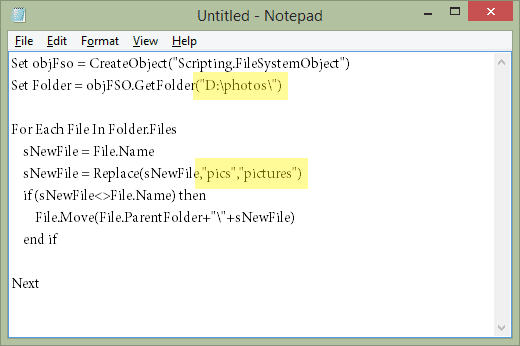
Talaabada 4(Step 4) : Tag Faylka(File ) > Save As oo magaca faylka wax kasta oo aad jeceshahay, laakiin hubi inaad bedesho " Save as type" doorashada All Files (*) oo ku dheji .vbs dhamaadka magaca faylka.

Tallaabada 5(Step 5) : Hadda waxaad ka xiri kartaa Notepad oo aad fulin kartaa faylka VBS si aad u isticmaasho qoraalka.

Waa kaas! Si aad u tafatirto faylka VBS si aad u bedesho goobta faylalka si aad dib ugu magacawdo, ama aad u hagaajiso waxa lagu bedelayo faylalka, kaliya midigta ku dhufo faylka VBS sida aad kor ku aragto, laakiin halkii aad ka furi lahayd, dooro Edit .
Sida badan loogu badalo faylalka Windows 10(How to Bulk Rename Files in Windows 10)
Haddii aad isticmaalayso Windows 10 , waxaa jira qaab ku dhex dhisan oo magaca beddelka ah oo ay fududahay in la isticmaalo lagana yaabo inay noqoto waxa aad rabto. Habkani waa mid gaar ah marka loo eego qoraalka sare sababtoo ah wuu shaqeeyaa xitaa haddii faylalka ay leeyihiin magacyo kala duwan oo gebi ahaanba kala duwan.
Si kale haddii loo dhigo, labadan hab waxay leeyihiin kiisas adeegsi oo kala duwan. Aynu nidhaahno waxaad haysaa 100 fayl oo mid kastaa ku jiro ereyga guri(house) oo ay la socdaan xarfo kale oo random ah. Waxa aad rabtaa in aad ka ilaaliso jilayaasha oo dhan in aan la taaban laakiin erayga guri ka dhig guriga(home) . Qoraalku waa ku fiican yahay taas.

Si kastaba ha noqotee, haddii 100-ka faylal ay dhamaantood magacyo yihiin xarfo aan kala sooc lahayn oo aad rabto inay la mid noqdaan sida homepics(housepics) , waxaad isticmaali kartaa Windows 10 magaca beddelka magaca hore si aad ugu beddesho guriga (1)(housepics (1)) , kan labaadna homepics (2)(housepics (2)) , saddexaad ilaa sawirada guriga (3)(housepics (3)) , iyo wixi la mida.
Waa kuwan sida tan loo sameeyo gudaha Windows 10 :
Talaabada 1(Step 1) : Muuji faylalka aad rabto in aad magac ka bedesho.
Tallaabada 2(Step 2) : Riix furaha F2 ama midig-guji mid ka mid ah faylasha la doortay oo dooro Rename .
Talaabada 3(Step 3) : Ku qor filename aad rabto in aad isticmaasho kadibna taabo Gelida(Enter) .
Isla markiiba, fayl kasta oo la doortay wuxuu isticmaali doonaa isla magaca faylka. Haddii fayl kastaa isticmaalayo faylka dheeraadka ah ee kala duwan, dhammaantood si isku mid ah ayaa loo magacaabi doonaa, laakiin haddii ay haystaan faylal isku mid ah, nambar ayaa lagu dhejin doonaa dhammaadka sababtoo ah laba ama in ka badan oo fayl ah ma isticmaali karaan isla magaca faylka isku mid ah. gal.
Related posts
Sida loo furo faylasha DDS gudaha Windows 10
Ka dhex raadi faylal qoraal ah oo badan hal mar
Sida loo furo EPS Image Files Windows
Sida loo furo Torrent Files on Windows 10 iyo Mac
Sida loo furo EPUB Files Windows
Sida Loo Raro Profile-kaaga Thunderbird & iimaylka Kumbiyuutarka Cusub ee Windows
Sida Loo Soo Diro Faylal Aad U Weyn Iimaylka
Nadiifi galka WinSxS gudaha Windows 7/8/10
Sida loo isticmaalo amarka Taskkill gudaha Windows 10/11
Sida loo furo 7Z Files gudaha Windows, Mac, iyo Linux
Sida loo soo dejiyo faylasha oo loo eego Koodhka GitHub
Sida loo beddelo faylasha IMG loona beddelo ISO
Sida loo sheego nooca Windows ee aad rakibtay
Sida Dufcaddii Dib Loogu Magacaabo Faylasha Gudaha Windows 10
U oggolow Habka Ciyaarta si uu u fududeeyo waxqabadka gudaha Windows 10
Sida loo Hagaajiyo Joogsiga:0x000000F4 Qaladka Shaashada Buluuga ah ee Windows
Sida WEBP iyo HEIC Files loogu beddelo qaabab la isticmaali karo
Ka samee Warbixinta Caafimaadka Nidaamka Windows 7 si aad u hubiso khaladaadka
Sida loo isku daro PDF Files gudaha Windows 11/10
Sida Bogag Badan Loogu Sawiro Hal Fayl oo PDF ah
